سمع الكثير من الناس أن هناك شيء مثل السير على جهاز كمبيوتر محمول أو كمبيوتر. لماذا هي ضرورية وكيفية الدخول إليها ، اقرأ المقال.
لماذا السير مطلوب
في أي كمبيوتر محمول أو كمبيوتر ، يكون BIOS مسؤولاً عن الاتصال بأي أجهزة. يبدأ حتى قبل تشغيل الشاشة ويطلب أي إجراءات للمستخدم.
الغرض الرئيسي منه هو الاختبار الأولي للمعدات ، وتحديد تكوينها ، وتكوين المعلمات الداخلية. لتغيير بعض إعدادات النظام يدويًا في BIOS على كمبيوتر محمول أو كمبيوتر ، توجد قائمة خاصة. ولكن إذا أدخلته في الكمبيوتر بكل بساطة (عادةً ما يكون مفتاح DEL في لوحة المفاتيح مضغوطًا عند التمهيد) ، فإن الشركات المصنعة لخيارات الكمبيوتر المحمول تقوم أحيانًا بتغييره إلى آخر.
يتم ذلك لأن الأجهزة المحمولة غالبًا ما تكون أكثر حساسية لتغيير بعض المعلمات. على سبيل المثال ، تلك المتعلقة بنظام التبريد للجهاز. يمكن أن تؤدي قيمها غير الصحيحة إلى فشلها.
فلماذا تستخدم هذه القائمة على الإطلاق إذا كان بإمكانهم في كثير من الأحيان إتلاف جهاز باهظ الثمن؟ فقط فيه يمكنك تغيير أشياء مثل تسلسل الأجهزة التي يتم تحميل نظام التشغيل منها. على سبيل المثال ، لتثبيته من محرك أقراص فلاش أو sd.
كيفية الدخول إلى قائمة إعدادات السير على أجهزة الكمبيوتر المحمولة من HP
في الواقع ، يرتبط فتح قائمة إعدادات BIOS لمصنع واحد للكمبيوتر المحمول بمفتاح واحد في جميع موديلاتها. في هذه الحالة ، HP ليست استثناء. يتيح إدخال BIOS للأجهزة المحمولة لهذه الشركة الضغط على مفتاح F10 عند تشغيل الجهاز.
إذا لم تنجح هذه الطريقة ، يمكنك محاولة استخدام زر ESC بدلاً من ذلك. كيفية الدخول إلى قائمة BIOS في كمبيوتر محمول من HP:
- إذا تم تشغيل الكمبيوتر المحمول ، فيجب إيقاف تشغيله.
- يتم الضغط على مفتاح F10 ، وبدون تحريره ، زر الطاقة. هناك حالات يمكنك فيها الدخول إلى السير كثيرًا بالضغط على F10 بعد بدء تشغيل الكمبيوتر المحمول.
ملحوظة. إذا لم يعمل F10 ، وتم تشغيل نظام التشغيل ، فأنت بحاجة إلى إيقاف تشغيل الجهاز المحمول مرة أخرى ومحاولة إعادة تشغيله ، ولكن مع الضغط باستمرار على مفتاح ESC. هناك حالات عندما تحتاج أولاً إلى الضغط على ESC ، وعندما تختفي مطالبة BIOS - F10.
هناك فارق بسيط صغير. في الموديلات الحديثة ، إذا تم تثبيت Windows 8 أو 10 ، فقد لا تعمل هذه الطريقة. ويرجع ذلك إلى حقيقة أن أنظمة التشغيل هذه تستخدم "تمهيد سريع" ، حيث يتم تكوين الأجهزة بواسطة نظام تشغيل Microsoft نفسه. إذا كنت لا تزال بحاجة إلى الدخول إلى برنامج الإعداد الأولي ، فأنت لست بحاجة إلى إيقاف تشغيل الكمبيوتر المحمول ، ولكن قم بعمل تحميل زائد من أنظمة التشغيل ، وفي اللحظة التي يبدأ فيها بعد ذلك ، انقر فوق أي من الأزرار الموضحة بالفعل.
هناك خيار لتعطيل Windows Quick Start. للقيام بذلك ، اضغط على الزر الأيمن في قائمة ابدأ (عادة الرمز من المربعات في الزاوية اليسرى السفلى). من النافذة التي تظهر ، حدد "لوحة التحكم" إذا كان لديك Windows 8 أو 8.1.
عند استخدام نظام Microsoft الإصدار 10 ، لا يوجد مثل هذا العنصر في القائمة. بدلاً من ذلك ، استخدم "الخيارات". في حالة الثماني ، سيكون عنصر "الطاقة" محل اهتمام ، ولكن في العشرة الأوائل في "إعدادات Windows" ، يذهبون إلى نقطة "النظام" ، حيث يختارون "وضع الطاقة والنوم" وفيه بالفعل "إعدادات الطاقة المتقدمة". علاوة على ذلك ، يتم تنفيذ جميع الإجراءات على قدم المساواة في الثلاثة. على اليسار ، حدد "تشغيل زر الطاقة". هناك ، تتم إزالة علامة الاختيار من خلال "تمكين التشغيل السريع (مستحسن)". اضغط على "حفظ" - كل شيء ، يتم تعطيل البدء السريع. يمكنك التحميل الزائد للكمبيوتر المحمول والذهاب إلى BIOS.
بالمناسبة ، إذا كنت كسولًا للغاية ولا يمكنك التجول في القائمة ، يمكنك تسريع إطلاق هذا العنصر إلى حد ما. للقيام بذلك ، اضغط على مفتاح "WIN" (المربعات على لوحة المفاتيح) وبدون تحريرها "R". تظهر نافذة Run. تحتاج فيه إلى كتابة الأمر "powercfg.cpl" بدون علامات اقتباس. اذا حسنا." لقد تم بالفعل وصف ما يجب القيام به بعد ذلك مسبقًا.
إذا كانت خيارات التشغيل السريع هذه غير نشطة ولا تستجيب للنقرات ، فإن النقر على نفس الصفحة إلى النقطة "سيساعدك تغيير الإعدادات غير المتاحة حاليًا" (حيث يتم رسم درع صغير).
باستخدام النوافذ
هناك خيار آخر ، كيفية فتح BIOS على جهاز كمبيوتر محمول. يمكن القيام بذلك من نظام التشغيل Windows نفسه. يمكن فقط القيام بذلك في ظل هذه الظروف إذا كان النظام المثبت يحتوي على إصدار لا يقل عن 8 ، ويدعم السير للجهاز المحمول UEFI (والذي يتم في العديد من النماذج التي يتم إنتاجها الآن). لهذا:
- على زر "ابدأ" ، تحتاج إلى الضغط على زر الفأرة الأيمن.
- في القائمة التي تظهر ، حدد "الخيارات".
- إنهم مهتمون بعنصر "التحديث والأمن" ، حيث تحتاج إلى الانتقال إلى قسم "الاسترداد".
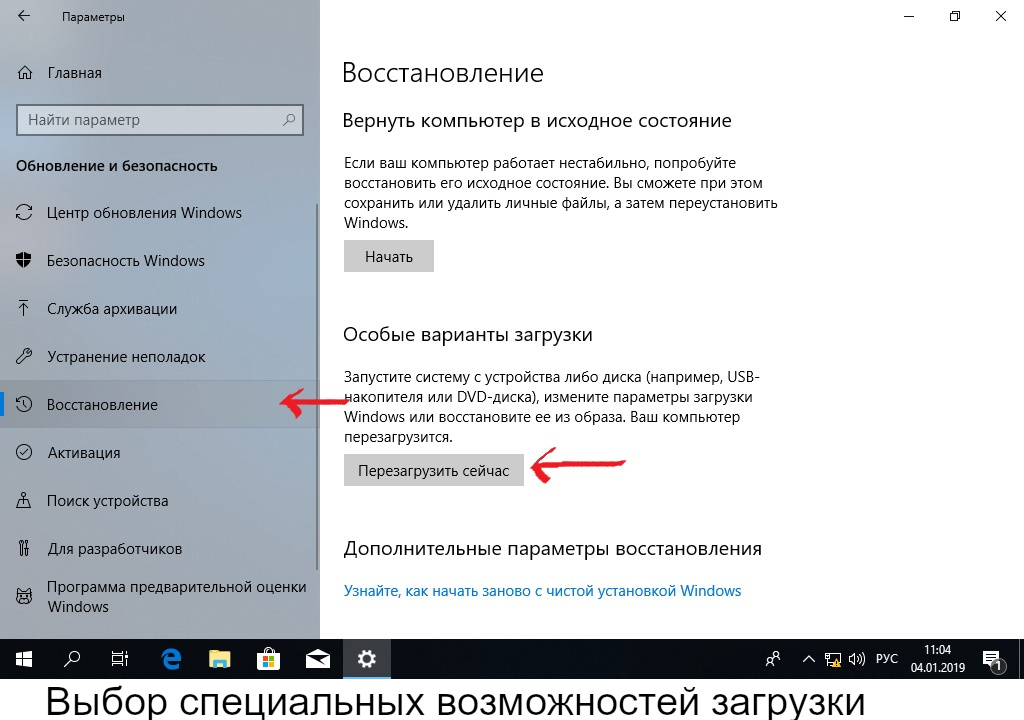
- على اليمين سيكون هناك زر "إعادة التشغيل الآن" ، الذي تحتاج إلى النقر عليه.
- سيتم إعادة تشغيل Windows وعند بدء التشغيل سيعطي نافذة تحديد على خلفية زرقاء مع بعض الأزرار. مهتمة بالذي يقول "استكشاف الأخطاء وإصلاحها".
- بعد النقر عليه ، ستنتقل إلى قائمة التشخيص.
- التالي "خيارات متقدمة"
- وبعد النقر فوق حدد "إعدادات البرامج الثابتة UEFI".
سيقوم Windows بإعادة التشغيل مرة أخرى ويدخل BIOS على الفور.
مفاتيح أخرى
في حالة عدم وجود شيء يساعد في الدخول إلى قائمة BIOS ، يمكنك تجربة تركيبات مفاتيح أخرى عند بدء التشغيل: F6 و F10 و F12. على الرغم من أن استخدامها أكثر شيوعًا لمصنعي العلامات التجارية الأخرى.




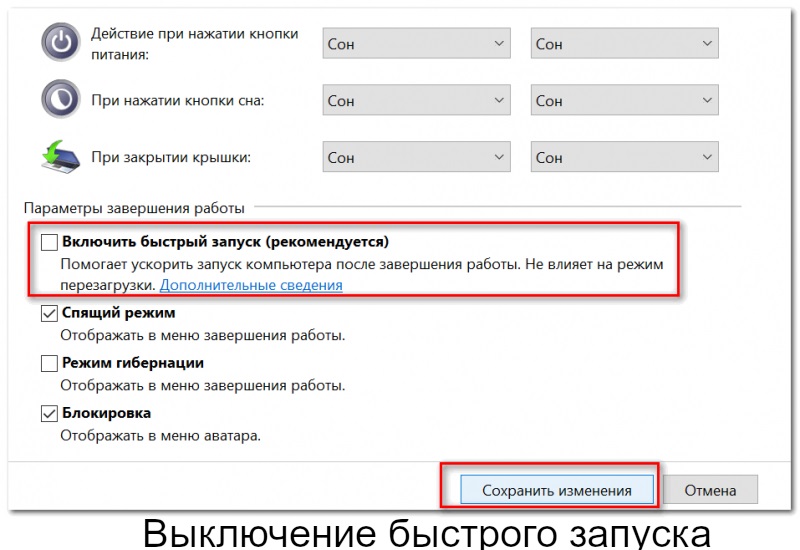

 ماذا تفعل إذا لم تعمل لوحة المفاتيح على الكمبيوتر المحمول
ماذا تفعل إذا لم تعمل لوحة المفاتيح على الكمبيوتر المحمول  لماذا يومض مؤشر البطارية على الكمبيوتر المحمول
لماذا يومض مؤشر البطارية على الكمبيوتر المحمول  قفل وفتح لوحة المفاتيح على أجهزة الكمبيوتر المحمولة من العلامات التجارية المختلفة
قفل وفتح لوحة المفاتيح على أجهزة الكمبيوتر المحمولة من العلامات التجارية المختلفة  كيفية فحص واختبار بطاقة فيديو على جهاز كمبيوتر محمول
كيفية فحص واختبار بطاقة فيديو على جهاز كمبيوتر محمول  لماذا لا يتصل الكمبيوتر المحمول بشبكة Wi-Fi
لماذا لا يتصل الكمبيوتر المحمول بشبكة Wi-Fi 

